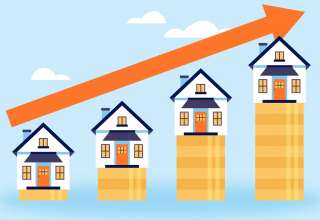نحوه مشاهده تاریخچه USB در ویندوز
در این مطلب به شما آموزش میدهیم که تاریخچه فلش خود را در رایانه تان مشاهده کنید.
به گزارش موبوایران، در این مطلب به شما آموزش میدهیم که تاریخچه فلش خود را در رایانه تان مشاهده کنید.
دلایل متعددی وجود دارد که ممکن است، شما نیاز به سابقه اتصال USB خود داشته باشید. در این مطلب با چهار روش میتوانید تاریخچه آن را در رایانه شخصی خود مشاهده کنید.
ویندوز پروندهای از هر دستگاه USB که به رایانه وصل و از آن جدا میشود را نگه میدارد. این فرایند به رایانه کمک میکند تا با اتصال بعدی همان فلش، به سرعت شناسایی شده و به کار خود ادامه دهد .
استفاده از USBDeview برای مشاهده اتصالات USB
نرم افزار USB Deview به شما امکان میدهد تاریخچه اتصال USB هر رایانهای را که روی آن اجرا میشود به سرعت مشاهده کنید. علاوه بر نمایش تاریخچه دستگاه، تمام دستگاههای USB متصل فعلی شما را نیز نمایش میدهد. پس از دانلود نرم افزار، آن را از پوشه فشرده خارج کنید. USBDeview یک برنامه پرتابل یا قابل حمل است، بنابراین برای استفادهنیازی به نصب آن ندارید. برای اجرای برنامه، روی فایل برنامه USBDeview دوبار کلیک کنید. گفتنی است که پر کردن لیست ممکن است چند ثانیه طول بکشد.
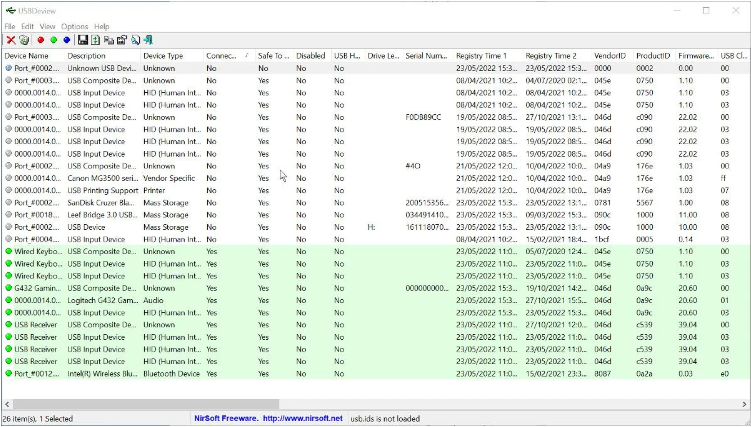
هنگامی که لیست اتصالات USB به روز میشود، دستگاههای متصل فعلی با رنگ سبز برجسته میشوند. ارتباطات تاریخی به رنگ سفید باقی مانده است. برای جداسازی و مرتبسازی اتصالات مختلف، میتوانید روی گزینه Connected کلیک کنید. اجرای برنامه به عنوان مدیر به شما امکان میدهد زمان و تاریخ آخرین اتصال و حذف دستگاهها را مشاهده کنید.
مشاهده تاریخچه اتصال USB با استفاده از PowerShell
اگر ترجیح میدهید از نرم افزار شخص ثالث برای مشاهده تاریخچه دستگاه USB خود استفاده نکنید، میتوانید به جای آن از PowerShell استفاده کنید. با کمک PowerShell میتوانید فهرستی از همه دستگاههای ذخیرهسازی USB که در حال حاضر متصل هستند و همچنین دستگاههایی که قبلاً متصل شدهاند را تهیه کنید.
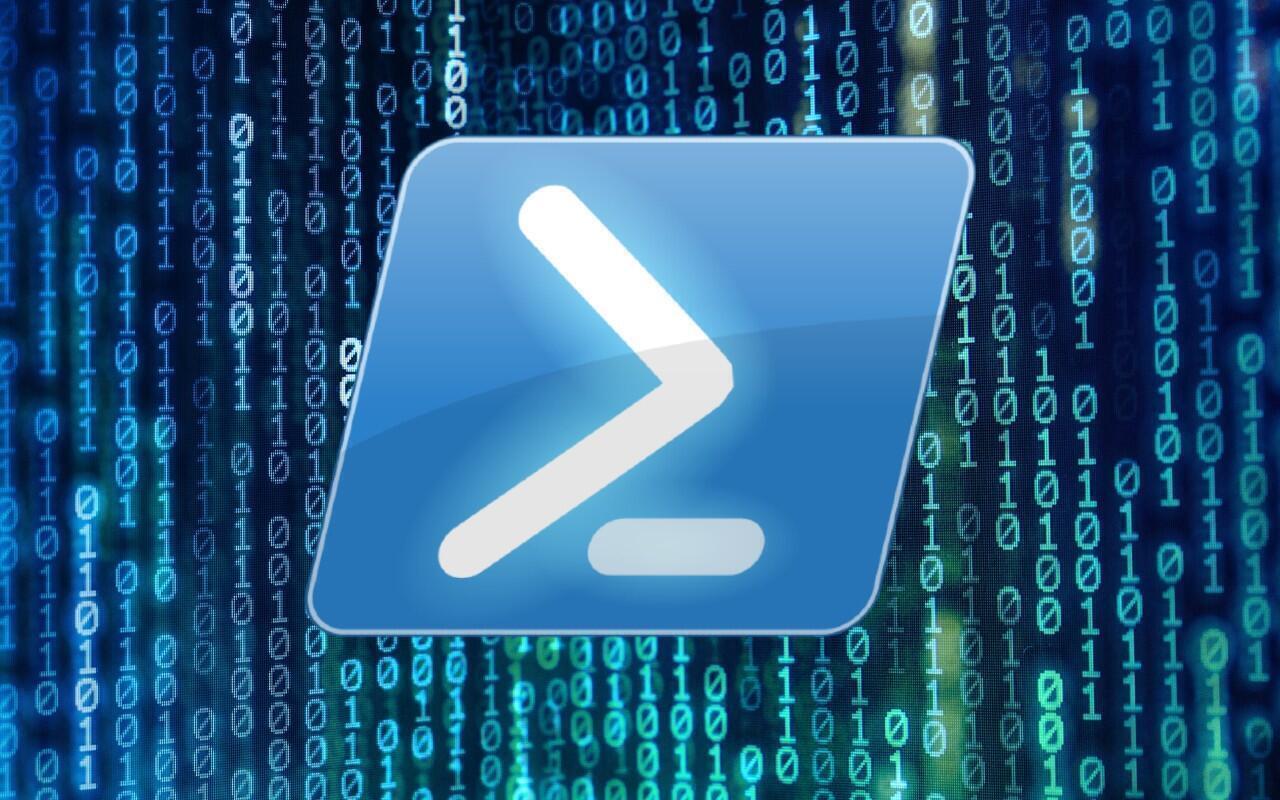 مشاهده تاریخچه اتصال USB با گزارش رویداد
مشاهده تاریخچه اتصال USB با گزارش رویداد
ویندوز دارای یک نمایشگر رویداد داخلی است که میتوان از آن برای مشاهده تاریخچه اتصال USB استفاده کرد. با این حال، استفاده از یک برنامه شخص ثالث به نام FullEventLogView آسانتر است.
مشاهده تاریخچه USB در FullEventLogView
برای مشاهده تاریخچه ابتدا باید نرم افزار FullEventLogView را دانلود کرده و سپس چند ثانیه منتظر بمانید تا این برنامه تمام گزارشهای موجود را اسکن کند. سپس روی اتصال USB و گزینههای پیشرفته کلیک کنید. در این مرحله تمام گزینهها را به غیر از اطلاعات، از حالت انتخاب خارج کرده سپس محدوده تاریخی مورد نظر برای مشاهده گزارشها را انتخاب کنید.